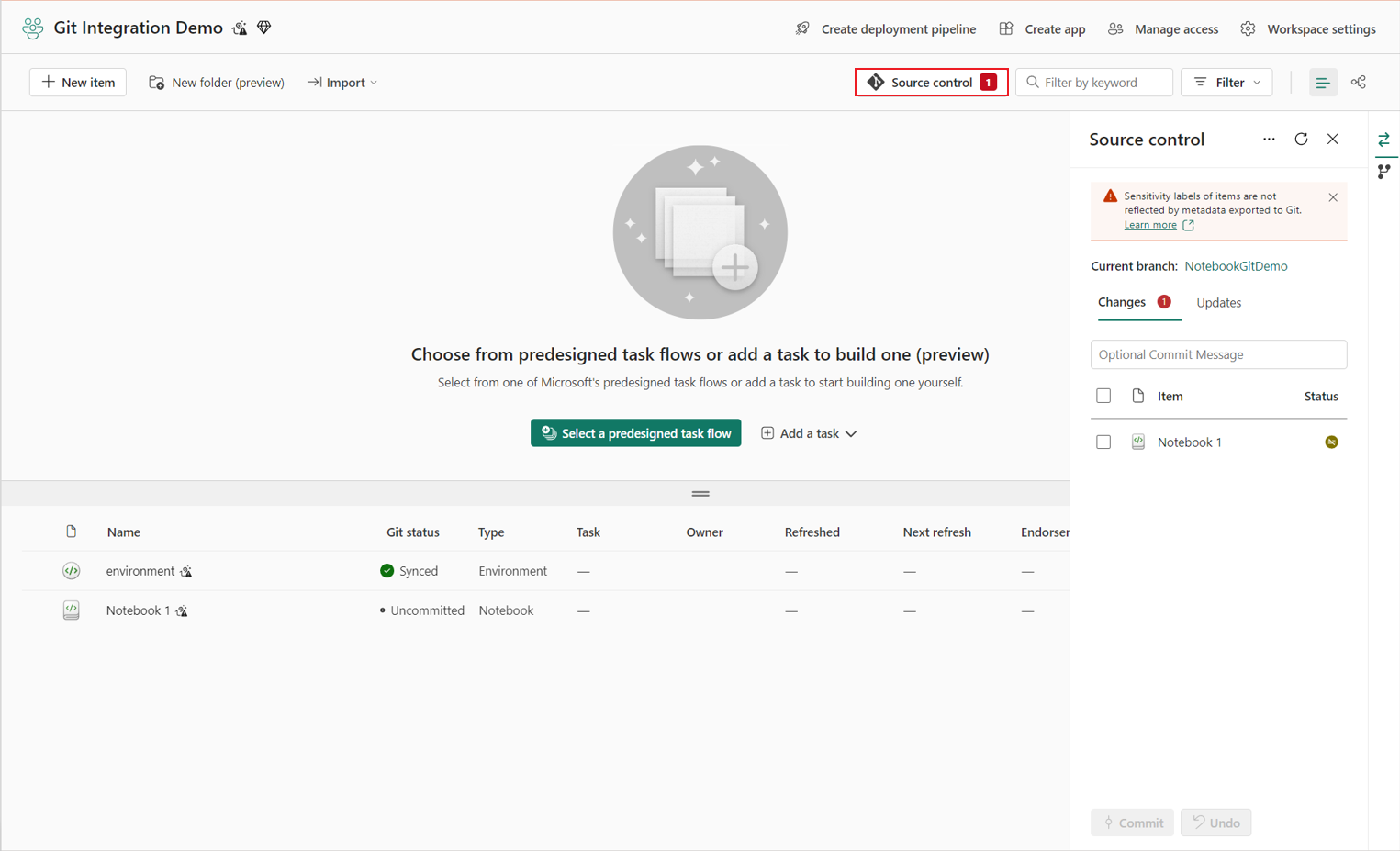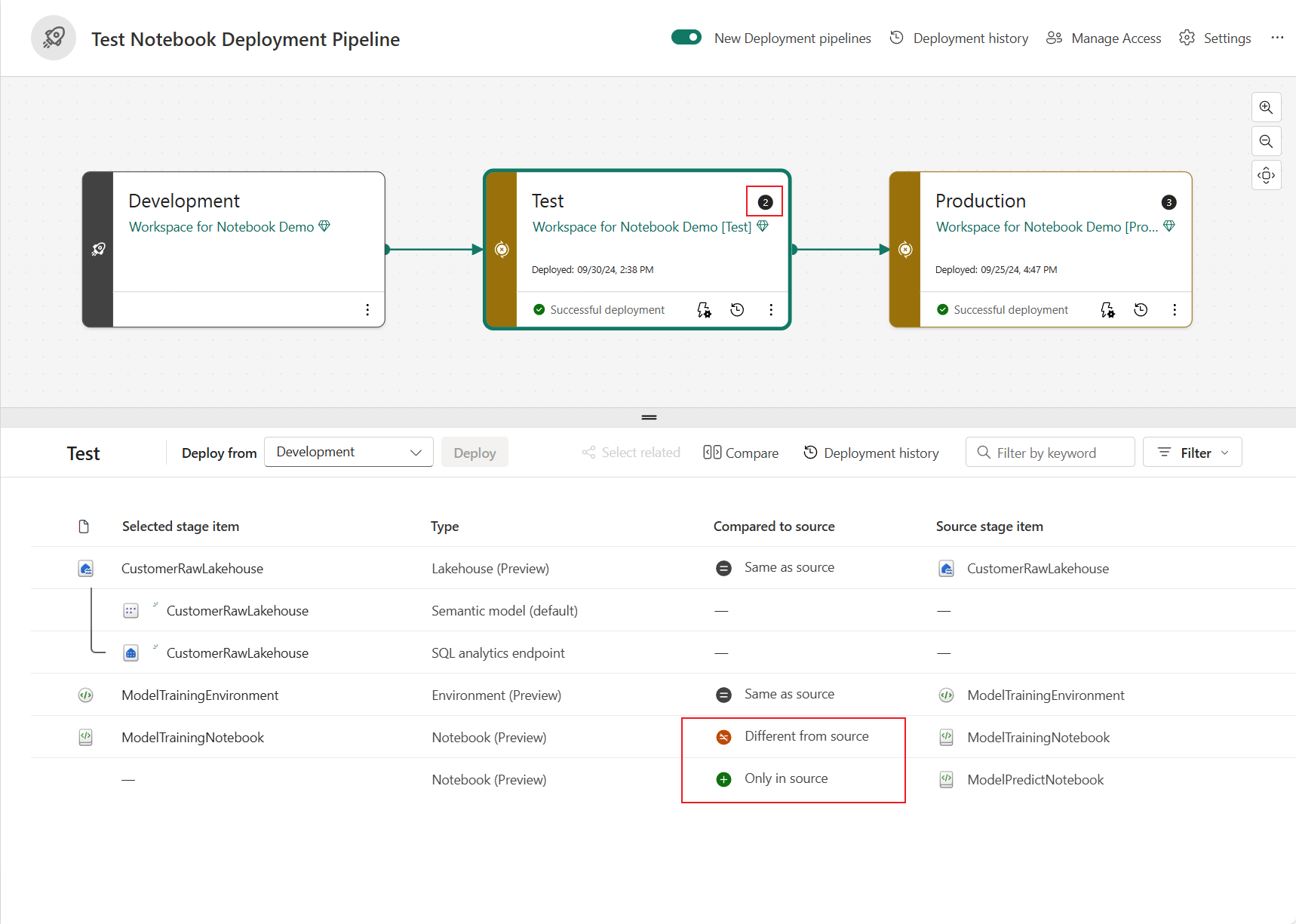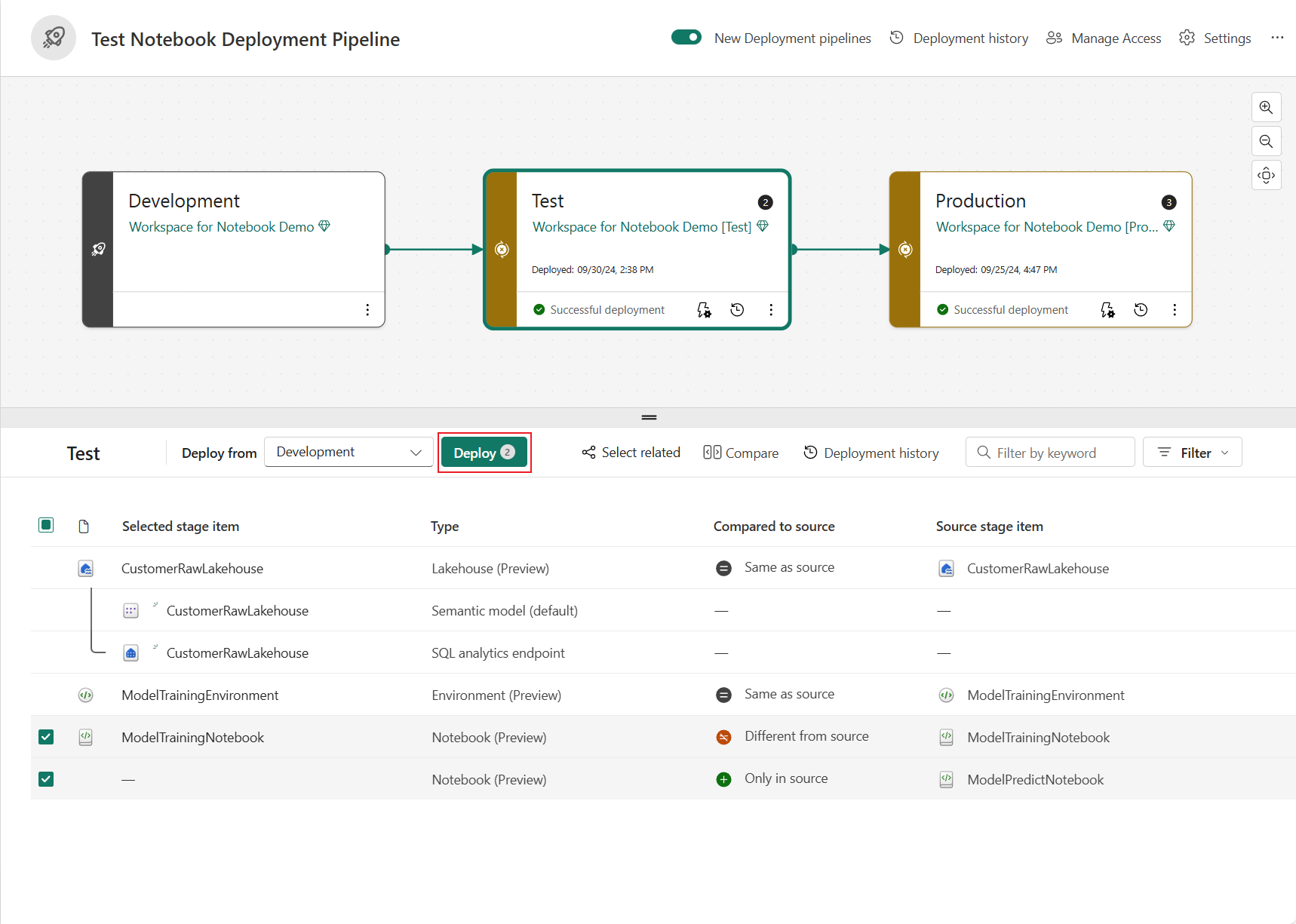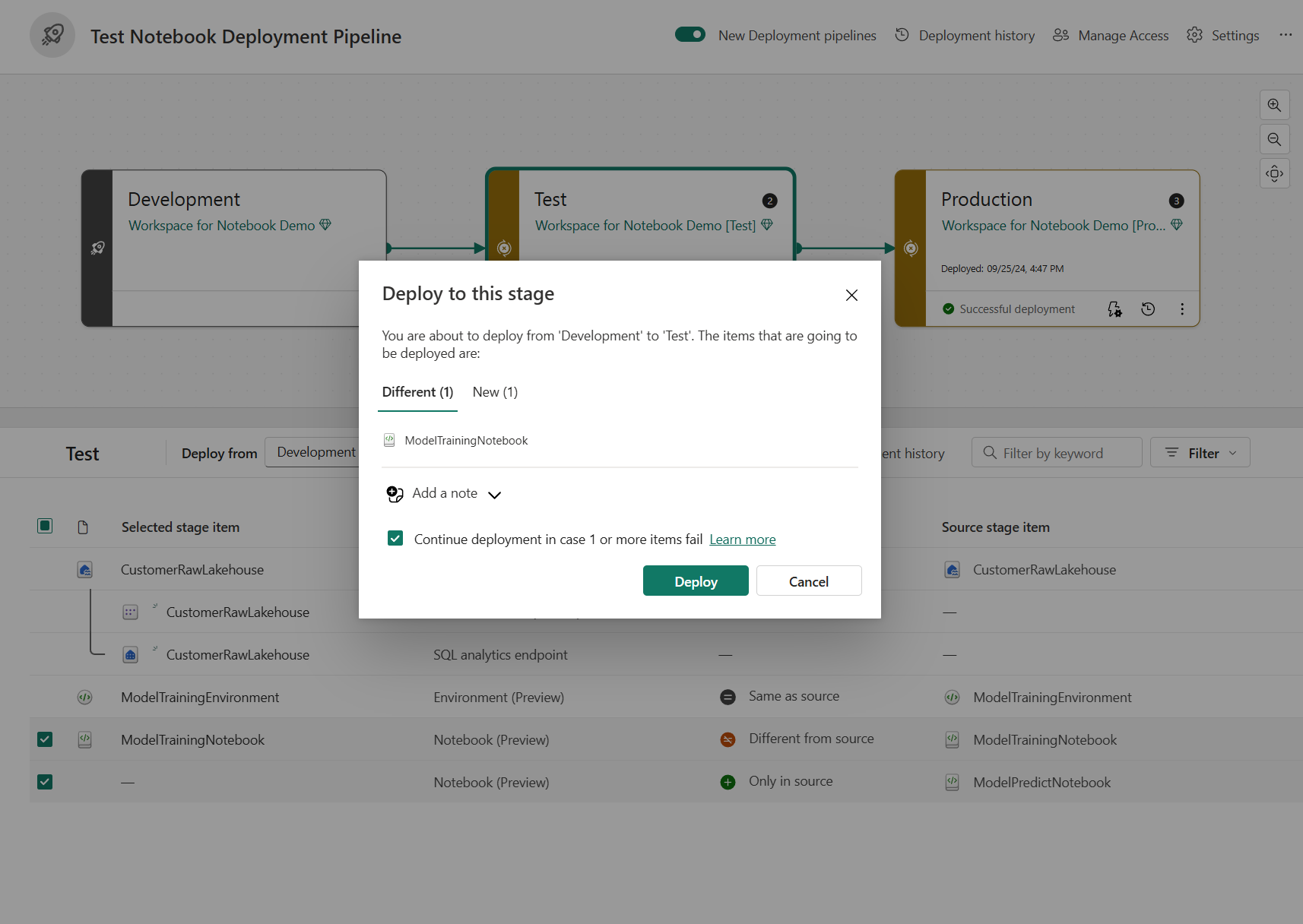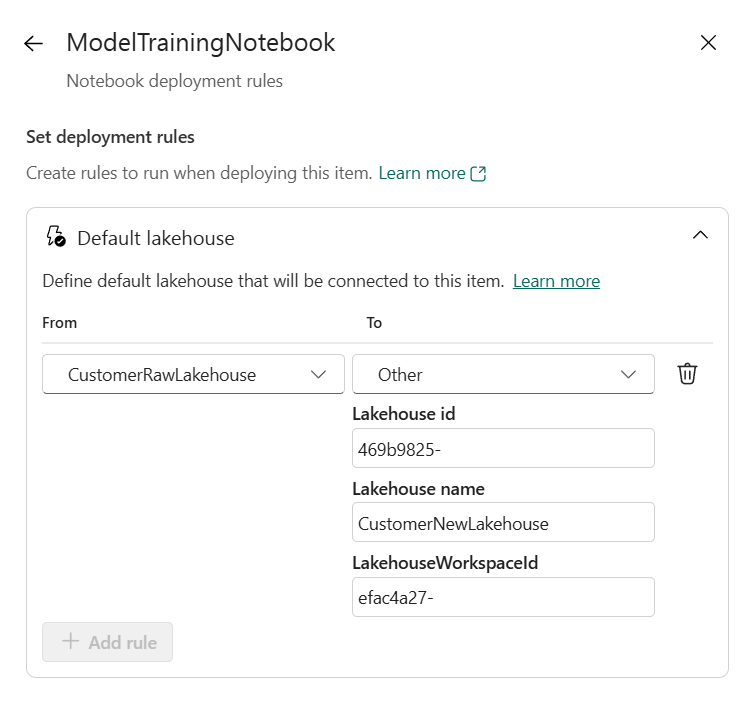Notebook 원본 제어 및 배포
이 문서에서는 Microsoft Fabric의 Notebook에 대해 Git 통합 및 배포 파이프라인이 작동하는 방법을 설명합니다. 리포지토리에 대한 연결을 설정하고, Notebook을 관리하고, 다양한 환경에 배포하는 방법을 알아봅니다.
Notebook Git 통합
Fabric Notebook은 Azure DevOps와 소스 제어를 위한 Git 통합을 제공합니다. Git 통합을 사용하면 Notebook을 백업 및 버전 지정하고, 필요에 따라 이전 단계로 되돌리고, Git 분기를 사용하여 공동 작업하거나 단독으로 작업하고, Fabric 내에서 Notebook 콘텐츠 수명 주기를 완전히 관리할 수 있습니다.
참고 항목
2024년 10월부터 Notebook git 통합은 새 작업 영역으로 동기화할 때 연결된 환경의 매핑 관계 유지를 지원합니다. 즉, Notebook과 연결된 환경을 git 리포지토리에 함께 커밋하고 다른 작업 영역에 동기화하면 새로 생성된 Notebook과 환경이 함께 바인딩됩니다. 이 업그레이드는 git에서 버전이 지정된 기존 Notebook 및 종속 환경에 영향을 줍니다. Notebook 메타데이터 콘텐츠의 연결된 환경의 실제 ID는 논리 ID로 대체되고 변경 내용은 diff 보기에 반영됩니다.
연결 설정
작업 영역 설정에서 리포지토리에 대한 연결을 쉽게 설정하여 변경 내용을 커밋하고 동기화할 수 있습니다. 연결을 설정하려면 Git 통합 시작을 참조하세요. 연결되면 Notebook을 포함한 항목이 소스 제어 창에 표시됩니다.
Notebook 인스턴스를 Git 리포지토리에 성공적으로 커밋하면 리포지토리에 Notebook 폴더 구조가 표시됩니다.
이제 Pull 요청 만들기와 같은 향후 작업을 실행할 수 있습니다.
Git의 Notebook 표현
다음 이미지는 리포지토리에 있는 각 Notebook 항목의 파일 구조 예제입니다.
Notebook 항목을 Git 리포지토리에 커밋하면 Notebook 코드가 표준 .ipynb 파일 대신 소스 코드 형식으로 변환됩니다. 예를 들어 PySpark Notebook은 notebook-content.py 파일로 변환됩니다. 이 방법을 사용하면 기본 제공 diff 기능을 사용하여 코드 검토를 더 쉽게 수행할 수 있습니다.
항목 콘텐츠 원본 파일에서 메타데이터(기본 Lakehouse 및 연결된 환경 포함), markdown 셀 및 코드 셀이 유지되고 구별됩니다. 이 방법은 Fabric 작업 영역으로 다시 동기화할 때 정확한 복구를 지원합니다.
Git에 동기화할 때 Notebook 셀 출력은 포함되지 않습니다.
참고 항목
- 현재 Notebook 리소스의 파일은 리포지토리에 커밋되지 않습니다. 이러한 파일 커밋은 향후 릴리스에서 지원됩니다.
- 동일한 작업 영역에서 Notebook 및 해당 종속 환경을 관리하고 git을 사용하여 Notebook과 환경 항목을 모두 버전 제어하는 것이 좋습니다. Fabric Git 시스템은 Notebook 및 연결된 환경을 새 작업 영역에 동기화할 때 매핑 관계를 처리합니다.
- 기본 Lakehouse ID는 리포지토리에서 Fabric 작업 영역으로 동기화할 때 Notebook에 유지됩니다. 기본 Lakehouse를 사용하여 Notebook을 커밋하는 경우 새로 만든 Lakehouse 항목을 수동으로 참조해야 합니다. 자세한 내용은 Lakehouse Git 통합을 참조하세요.
배포 파이프라인의 Notebook
배포 파이프라인을 사용하여 개발, 테스트 및 프로덕션과 같은 다양한 환경에 Notebook 코드를 배포할 수도 있습니다. 이 기능을 사용하면 개발 프로세스를 간소화하고 품질과 일관성을 보장하며 간단한 하위 코드 작업으로 수동 오류를 줄일 수 있습니다. 배포 규칙을 사용하여 Notebook이 배포될 때의 동작을 사용자 지정할 수도 있습니다(예: Notebook의 기본 Lakehouse 변경).
참고 항목
- 이제 배포 파이프라인의 새 디자인을 사용하고 있으므로 '새 배포 파이프라인'을 끄면 이전 UI에 액세스할 수 있습니다.
- 10월부터 Fabric Notebook은 다음 단계에 배포할 때 동일한 작업 영역 내에서 기본 레이크하우스 및 연결된 환경을 바인딩하는 자동 바인딩 기능을 지원합니다. 변경 내용은 배포 파이프라인의 기존 Notebook에 영향을 줍니다.
- 기본 레이크하우스 및 연결된 환경(모든 종속 항목이 동일한 작업 영역에 있는 경우)은 대상 작업 영역에서 새로 생성된 항목으로 대체되며, Notebook 메타데이터 변경 내용은 다음 배포 라운드의 차이 보기에서 강조 표시됩니다.
- 기본 레이크하우스에 대한 배포 규칙을 설정하여 자동 바인딩된 레이크하우스를 재정의할 수 있습니다.
- 알려진 문제: 배포하는 동안 Notebook의 고정된 셀 상태가 손실됩니다. 현재 관련 작업을 진행하고 있습니다.
배포 파이프라인을 사용하여 Notebook 배포를 완료하려면 다음 단계를 사용합니다.
새 배포 파이프라인을 만들거나 기존 배포 파이프라인을 엽니다. (자세한 내용은 배포 파이프라인 시작을 참조하세요.)
배포 목표에 따라 여러 단계에 작업 영역을 할당합니다.
다음 예제와 같이 여러 단계 간에 Notebook을 포함한 항목을 선택하고 보고 비교합니다. 이전 단계와 현재 스테이지 간에 변경된 항목 수를 나타내는 강조 표시된 배지입니다.
배포를 선택하여 개발, 테스트 및 프로덕션 단계에서 Notebook을 배포합니다.
(선택 사항) 배포 규칙을 선택하여 배포 프로세스에 대한 배포 규칙을 만들 수 있습니다. 배포 규칙 항목은 배포 프로세스의 대상 단계에 있습니다.
Fabric은 배포 규칙을 사용하여 배포할 때 각 Notebook 인스턴스에 대한 기본 Lakehouse 매개 변수화를 지원합니다. 세 가지 옵션을 사용하여 대상 기본 Lakehouse를 지정할 수 있습니다. 원본 Lakehouse, N/A(기본 Lakehouse 없음) 및 기타 Lakehouse와 동일합니다.
이 규칙을 설정하여 보안 데이터 격리를 달성할 수 있습니다. Notebook의 기본 Lakehouse는 배포 중에 대상으로 지정한 Lakehouse로 바뀝니다.
참고 항목
배포 규칙에서 기본 Lakehouse를 설정할 때 Lakehouse ID 는 있어야 합니다. 항목 URL 링크에서 Lakehouse ID를 가져올 수 있습니다. 배포 규칙은 자동 바인딩보다 우선 순위가 높으며, 배포 규칙이 구성되면 자동 바인딩된 Lakehouse를 덮어씁니다.
배포 기록에서 배포 상태를 모니터링합니다.